Inicio > Manipulación del papel > Cargar papel > Cargar e imprimir utilizando la bandeja multipropósito (bandeja MP) > Cargar e imprimir sobres utilizando la bandeja MP
Cargar e imprimir sobres utilizando la bandeja MP
Antes de cargarlos, presione en las esquinas y lados de los sobres para aplanarlos todo lo posible.

Si carga un tamaño y un tipo de papel distinto en la bandeja, debe cambiar también los ajustes de tipo y tamaño de papel en el equipo o en el ordenador.
- Abra la cubierta trasera del equipo (bandeja de salida hacia arriba).
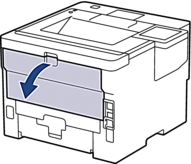
- Abra el tope del papel. (HL-L6410DN/HL-L6415DN)
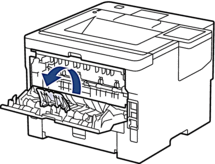
- En la parte delantera del equipo, abra la bandeja MP y bájela cuidadosamente.
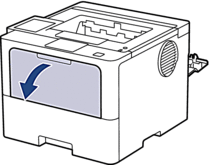
- Extraiga el soporte de la bandeja MP.
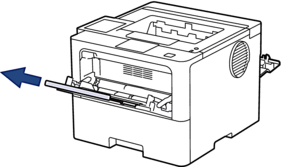
- Deslice las guías del papel de la bandeja MP para que se ajusten al ancho de los sobres que vaya a utilizar.

- Cargue los sobres con la superficie de impresión boca arriba en la bandeja MP.
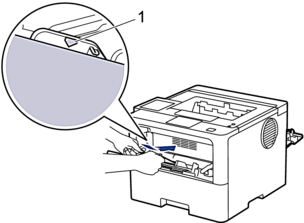

- Cargue los sobres en la bandeja MP con la superficie de impresión hacia arriba. Compruebe que los sobres no superen la marca de nivel máximo del papel (1).
- Cambie las preferencias de impresión en el cuadro de diálogo de impresión.AjustesOpciones para sobres
Tamaño de papel
Com-10
DL
C5
Monarca
Soporte de impresión
Sobres
Sobre grueso
Sobre fino
- Envíe su trabajo de impresión al equipo.
- Al terminar, cierre la cubierta trasera (bandeja de salida boca arriba) hasta que encaje en la posición de cierre.

(HL-L6410DN/HL-L6415DN)
Cierre el tope del papel y, a continuación, cierre la cubierta posterior.



